Phần lớn các máy chủ chạy trên toàn cầu sử dụng hệ điều hành dựa trên Linux. Cùng với các máy chủ này, cơ sở dữ liệu cũng đóng một vai trò quan trọng trong cơ sở hạ tầng web.
Là một nhà phát triển phần mềm, bạn có thể dùng PostgreSQL, một cơ sở dữ liệu quan hệ phổ biến, trên máy Linux cục bộ. Đây là cách bạn có thể cài đặt pgAdmin, một công cụ GUI dễ sử dụng giúp quản lý các cơ sở dữ liệu này trên Linux.
1. PgAdmin cung cấp những gì?
Điều cần thiết là phải cài đặt và định cấu hình PostgreSQL trên bản phân phối Linux của bạn trước khi có thể bắt đầu sử dụng công cụ này để quản lý cơ sở dữ liệu của mình.
Công cụ GUI này hoạt động như một phương tiện dễ dàng hơn để bạn tương tác với cơ sở dữ liệu mà không cần phải đi sâu vào giao diện dòng lệnh. Dưới đây là một số tính năng tiện lợi mà pgAdmin cung cấp:
- Công cụ truy vấn mạnh mẽ với tính năng highlight màu cú pháp (color syntax highlighting)
- Datagrid nhanh để hiển thị/nhập dữ liệu
- Hiển thị kế hoạch truy vấn theo kiểu đồ họa
- Chức năng tự động thực thi VACUUM hoặc ANALYZE khi cần thiết (Auto-vacuum)
- Bảng điều khiển (dashboard) giám sát
- Sao lưu, khôi phục, vacuum và phân tích theo yêu cầu
>>> Xem thêm: Cách cập nhật Google Chrome trên Ubuntu
2. Cài đặt pgAdmin trên Ubuntu
Mở terminal và bắt đầu bằng cách thêm khóa công khai pgAdmin bằng lệnh sau:
sudo curl https://www.pgadmin.org/static/packages_pgadmin_org.pub | sudo apt-key addSau khi hoàn tất, hãy chạy lệnh dưới đây để tạo tệp cấu hình kho lưu trữ:
sudo sh -c 'echo "deb https://ftp.postgresql.org/pub/pgadmin/pgadmin4/apt/$(lsb_release -cs) pgadmin4 main" > /etc/apt/sources.list.d/pgadmin4.list && apt update'Đầu ra:
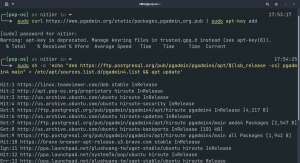
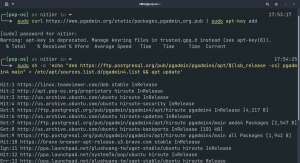
Bạn có thể chọn chỉ cài đặt chế độ máy tính để bàn, chế độ web hoặc cả hai chế độ tùy theo yêu cầu của bạn. Chọn một trong các lệnh dưới đây phù hợp với nhu cầu của bạn:
Chế độ chỉ dành cho desktop:
sudo apt install pgadmin4-desktopChế độ chỉ dành cho web:
sudo apt install pgadmin4-webCả hai chế độ:
sudo apt install pgadmin4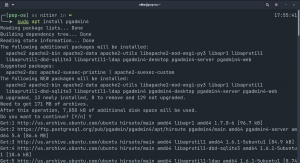
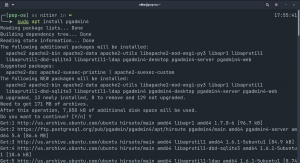
Trong trường hợp bạn chọn cài đặt chế độ web, bạn sẽ cần phải định cấu hình máy chủ web bằng cách chạy tập lệnh thiết lập:
sudo /usr/pgadmin4/bin/setup-web.shĐầu ra:
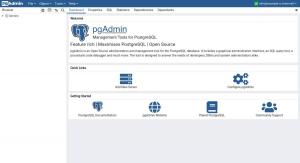
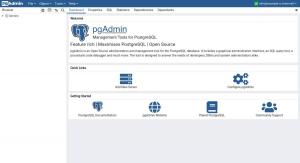
Giờ thì bạn đã sẵn sàng sử dụng pgAdmin để quản lý và tương tác với cơ sở dữ liệu SQL của mình và thực hiện các hoạt động cơ sở dữ liệu một cách dễ dàng.















Bình luận (0
)